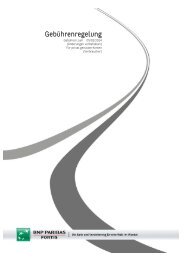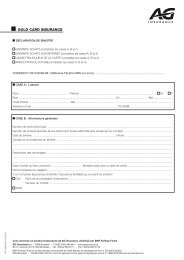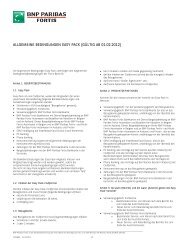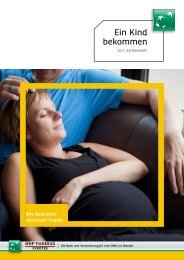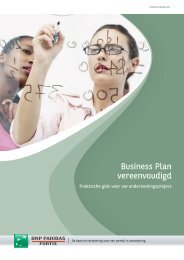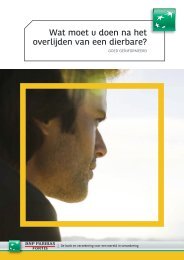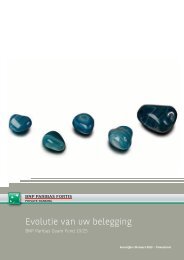Werken met SDD in PC banking Pro - BNP Paribas Fortis
Werken met SDD in PC banking Pro - BNP Paribas Fortis
Werken met SDD in PC banking Pro - BNP Paribas Fortis
Create successful ePaper yourself
Turn your PDF publications into a flip-book with our unique Google optimized e-Paper software.
<strong>Werken</strong> <strong>met</strong> <strong>SDD</strong><br />
<strong>in</strong> <strong>PC</strong> bank<strong>in</strong>g <strong>Pro</strong><br />
professionelen
<strong>SDD</strong><br />
<strong>in</strong> 5 stappen<br />
Inhoud<br />
Stap 1:<br />
De functies voor begunstigden openen.<br />
Stap 2:<br />
De mandaten van uw betalers <strong>in</strong>voeren.<br />
Stap 3:<br />
Een groep <strong>in</strong>vorder<strong>in</strong>gen aanmaken.<br />
Stap 4: Een groep <strong>in</strong>vorder<strong>in</strong>gen<br />
verzenden voor uitvoer<strong>in</strong>g.<br />
Stap 5:<br />
Uw <strong>in</strong>vorder<strong>in</strong>gen beheren en opvolgen.<br />
<strong>Pro</strong>fessionelen <strong>Werken</strong> <strong>met</strong> <strong>SDD</strong> <strong>in</strong> <strong>PC</strong> bank<strong>in</strong>g <strong>Pro</strong> 2<br />
3<br />
5<br />
8<br />
14<br />
16
<strong>SDD</strong><br />
<strong>in</strong> 5 stappen<br />
<strong>SDD</strong><br />
<strong>in</strong> 5 stappen<br />
Stap 1<br />
De functies voor begunstigden openen.<br />
Meld u aan <strong>in</strong> <strong>PC</strong> bank<strong>in</strong>g <strong>Pro</strong>.<br />
Klik vervolgens op ‘Alle functies’ (onderaan <strong>in</strong> het l<strong>in</strong>kermenu).<br />
<strong>Pro</strong>fessionelen <strong>Werken</strong> <strong>met</strong> <strong>SDD</strong> <strong>in</strong> <strong>PC</strong> bank<strong>in</strong>g <strong>Pro</strong> 3
<strong>SDD</strong><br />
<strong>in</strong> 5 stappen<br />
1 Via ‘De mandaten van uw debiteuren beheren’ bekijkt u eerst welke betalers u een bedrag schuldig zijn.<br />
2 Daarna vult u de te <strong>in</strong>nen bedragen <strong>in</strong> via ‘Zelf een groep <strong>in</strong>vorder<strong>in</strong>gen aanmaken’.<br />
Klik op ‘De mandaten van uw debiteuren beheren’.<br />
2<br />
1<br />
<strong>Pro</strong>fessionelen <strong>Werken</strong> <strong>met</strong> <strong>SDD</strong> <strong>in</strong> <strong>PC</strong> bank<strong>in</strong>g <strong>Pro</strong> 4
<strong>SDD</strong><br />
<strong>in</strong> 5 stappen<br />
Stap 2<br />
De mandaten van uw betalers <strong>in</strong>voeren.<br />
Op het scherm ‘Overzicht van de mandaten van uw debiteuren’ v<strong>in</strong>dt u:<br />
1<br />
Geselecteerde reken<strong>in</strong>g: het reken<strong>in</strong>gnummer waarop het bedrag van de <strong>in</strong>vorder<strong>in</strong>gen wordt<br />
gestort. Goed om te weten: dit is het reken<strong>in</strong>gnummer dat <strong>in</strong> uw contract vermeld staat.<br />
2 Groep mandaten selecteren: om mandaatgroepen te selecteren die u vooraf hebt aangemaakt.<br />
3<br />
4<br />
5<br />
Mandaten: hier ziet u de mandaten die u onl<strong>in</strong>e hebt aangemaakt en de vroegere Belgische<br />
domiciliër<strong>in</strong>gsmandaten die u naar een <strong>SDD</strong>-mandaat hebt laten omzetten. U beheert deze<br />
mandaten eveneens via dit scherm. In <strong>PC</strong> bank<strong>in</strong>g <strong>Pro</strong> kunt u maximaal 5.000 mandaten beheren.<br />
Zoeken: als u meer dan 50 bestaande mandaten hebt, kunt u via deze zoekfunctie de mandaten<br />
oproepen die niet op uw scherm verschijnen.<br />
Een groep <strong>in</strong>vorder<strong>in</strong>gen aanmaken: nadat u uw mandaten hebt <strong>in</strong>gegeven, kunt u hier de<br />
<strong>in</strong>vorder<strong>in</strong>g aanmaken.<br />
Tip<br />
1<br />
2<br />
3<br />
5<br />
U v<strong>in</strong>dt altijd bijkomende <strong>in</strong>formatie door te klikken op het ‘?’ naast elk <strong>in</strong> te vullen veld of<br />
op ‘Help’ rechts bovenaan uw scherm.<br />
<strong>Pro</strong>fessionelen <strong>Werken</strong> <strong>met</strong> <strong>SDD</strong> <strong>in</strong> <strong>PC</strong> bank<strong>in</strong>g <strong>Pro</strong> 5<br />
4
<strong>SDD</strong><br />
<strong>in</strong> 5 stappen<br />
Een nieuw mandaat <strong>in</strong>voeren<br />
Klik op ‘Een nieuw mandaat <strong>in</strong>voeren’.<br />
Op dit scherm voert u de gegevens van het mandaatformulier <strong>in</strong> dat uw betaler heeft ondertekend.<br />
1<br />
2<br />
SEPA-mandaat aanmaken<br />
Er zijn drie mogelijkheden om een mandaat <strong>in</strong> te voeren:<br />
| Volledig nieuw mandaat: een nieuw mandaat voor een betaler aanmaken.<br />
| Vervang<strong>in</strong>g van een al gebruikt SEPA-mandaat: werken <strong>met</strong> een <strong>SDD</strong>-mandaat dat al buiten<br />
<strong>PC</strong> bank<strong>in</strong>g <strong>Pro</strong> bestaat.<br />
| Vervang<strong>in</strong>g van een bestaand b<strong>in</strong>nenlands mandaat: een Belgisch domiciliër<strong>in</strong>gsmandaat dat u<br />
al gebruikt hebt voor deze betaler omzetten <strong>in</strong> een <strong>SDD</strong>-mandaat.<br />
Toevoegen aan de groep mandaten<br />
Hier kunt u:<br />
| Het nieuwe mandaat toevoegen aan een bestaande mandaatgroep<br />
| Een nieuwe mandaatgroep aanmaken<br />
1<br />
2<br />
3<br />
4<br />
5<br />
6<br />
7<br />
<strong>Pro</strong>fessionelen <strong>Werken</strong> <strong>met</strong> <strong>SDD</strong> <strong>in</strong> <strong>PC</strong> bank<strong>in</strong>g <strong>Pro</strong> 6
<strong>SDD</strong><br />
<strong>in</strong> 5 stappen<br />
3<br />
4<br />
5<br />
6<br />
7<br />
Informatie over het mandaat<br />
Mandaatreferte<br />
Dit is de referentie die u zelf hebt toegekend bij het opstellen van het mandaat. Deze referentie<br />
moet op exact dezelfde manier worden <strong>in</strong>gevoerd <strong>in</strong> <strong>PC</strong> bank<strong>in</strong>g <strong>Pro</strong>, dus bv. <strong>met</strong> behoud van de<br />
hoofdletters en kle<strong>in</strong>e letters. Opgelet: om technische redenen kunt u geen “speciale” tekens (zoals<br />
een koppelteken of een asterisk) gebruiken.<br />
De volgende schema’s zijn mogelijk:<br />
| B2C (Bus<strong>in</strong>ess to Consumer) voor een contract tussen een particulier en een professionele partij of<br />
tussen professionele partijen<br />
| B2B (Bus<strong>in</strong>ess to Bus<strong>in</strong>ess): voor een contract tussen professionele partijen<br />
Type: Er zijn twee vormen van <strong>in</strong>vorder<strong>in</strong>g mogelijk:<br />
| Eenmalig: voor een eenmalige <strong>in</strong>vorder<strong>in</strong>g<br />
| Terugkerend: voor een regelmatig terugkerende <strong>in</strong>vorder<strong>in</strong>g (bv. een maandelijkse factuur)<br />
Datum van onderteken<strong>in</strong>g van het mandaat (door uw klant)<br />
Informatie over de debiteur<br />
Hier vult u de gegevens van uw klant <strong>in</strong>.<br />
Naam van de bank van de debiteur (naam van de bank, IBAN, BIC)<br />
Via deze l<strong>in</strong>k kunt u nagaan of deze bank Europese domiciliër<strong>in</strong>gen aanvaardt.<br />
Informatie schuldeiser<br />
Deze rubriek bevat automatisch de gegevens die u bij het opstellen van het <strong>SDD</strong>-contract <strong>in</strong><br />
uw kantoor hebt opgegeven.<br />
Informatie over de <strong>in</strong>vorder<strong>in</strong>gen voor dit mandaat<br />
Het type van de eerstvolgende <strong>in</strong>vorder<strong>in</strong>g die u voor dit mandaat zult verzenden.<br />
Er zijn drie mogelijkheden:<br />
| Eerste <strong>in</strong>vorder<strong>in</strong>g (de eerste <strong>in</strong> een reeks terugkerende <strong>in</strong>vorder<strong>in</strong>gen)<br />
| Eenmalige <strong>in</strong>vorder<strong>in</strong>g<br />
| Terugkerende <strong>in</strong>vorder<strong>in</strong>g<br />
In deze rubriek kunt u het mandaat aanpassen. Wanneer u een volgende <strong>in</strong>vorder<strong>in</strong>g voor dit mandaat<br />
verzendt, worden de aanpass<strong>in</strong>gen automatisch doorgevoerd en aan de betaler meegedeeld.<br />
Zodra u bevestigt, verschijnt het nieuwe of aangepaste mandaat <strong>in</strong> de lijst op uw scherm.<br />
Nadat u het mandaat hebt opgesteld, kunt u een groep <strong>in</strong>vorder<strong>in</strong>gen aanmaken.<br />
Klik onderaan uw scherm op ‘Een groep <strong>in</strong>vorder<strong>in</strong>gen aanmaken’.<br />
<strong>Pro</strong>fessionelen <strong>Werken</strong> <strong>met</strong> <strong>SDD</strong> <strong>in</strong> <strong>PC</strong> bank<strong>in</strong>g <strong>Pro</strong> 7
<strong>SDD</strong><br />
<strong>in</strong> 5 stappen<br />
Stap 3<br />
Een groep <strong>in</strong>vorder<strong>in</strong>gen aanmaken.<br />
Ga terug naar het overzicht ‘Alle functies’.<br />
Kies de optie ‘Zelf een groep <strong>in</strong>vorder<strong>in</strong>gen aanmaken’.<br />
<strong>Pro</strong>fessionelen <strong>Werken</strong> <strong>met</strong> <strong>SDD</strong> <strong>in</strong> <strong>PC</strong> bank<strong>in</strong>g <strong>Pro</strong> 8
<strong>SDD</strong><br />
<strong>in</strong> 5 stappen<br />
Op dit scherm voert u de gemeenschappelijke gegevens <strong>in</strong> voor deze groep <strong>in</strong>vorder<strong>in</strong>gen:<br />
| Hebt u meerdere <strong>SDD</strong>-contracten? Selecteer dan eerst de reken<strong>in</strong>g waarop u de betal<strong>in</strong>gen wenst te<br />
ontvangen (deze reken<strong>in</strong>g moet vermeld staan <strong>in</strong> één van uw <strong>SDD</strong>-contracten).<br />
| Als u maar één <strong>SDD</strong>-contract hebt, wordt automatisch de <strong>in</strong> dat contract vermelde reken<strong>in</strong>g geselecteerd.<br />
Op dit scherm v<strong>in</strong>dt u:<br />
A De gemeenschappelijke gegevens van de groep <strong>in</strong>vorder<strong>in</strong>gen<br />
1<br />
A<br />
B<br />
5<br />
1<br />
3<br />
4<br />
2<br />
Uitvoer<strong>in</strong>gsdatum van de betal<strong>in</strong>gen<br />
Zorg ervoor dat u de regels correct toepast. De uitvoer<strong>in</strong>gsdatum moet altijd na de datum vallen<br />
waarop het mandaat of het <strong>SDD</strong>-contract werden ondertekend. Bij een eenmalige of een eerste<br />
<strong>in</strong>vorder<strong>in</strong>g moet de groep <strong>in</strong>vorder<strong>in</strong>gen m<strong>in</strong>stens vijf dagen vóór de uitvoer<strong>in</strong>gsdatum worden verstuurd.<br />
Een terugkerende <strong>in</strong>vorder<strong>in</strong>g moet m<strong>in</strong>stens twee dagen vóór de uitvoer<strong>in</strong>gsdatum worden<br />
verstuurd.<br />
<strong>Pro</strong>fessionelen <strong>Werken</strong> <strong>met</strong> <strong>SDD</strong> <strong>in</strong> <strong>PC</strong> bank<strong>in</strong>g <strong>Pro</strong> 9
<strong>SDD</strong><br />
<strong>in</strong> 5 stappen<br />
2<br />
3<br />
4<br />
5<br />
Referte groep <strong>in</strong>vorder<strong>in</strong>gen<br />
U kunt deze referentie zelf toekennen; ze is niet zichtbaar voor uw klanten.<br />
Type mandaat<br />
Kies het type mandaat zoals op het mandaat zelf is aangegeven:<br />
| Eenmalig<br />
| Terugkerend<br />
Goed om te weten: Bij een eenmalig mandaat zal ook automatisch “Eenmalig” verschijnen bij de<br />
<strong>in</strong>vorder<strong>in</strong>g.<br />
Type groep <strong>in</strong>vorder<strong>in</strong>gen<br />
Kies het type <strong>in</strong>vorder<strong>in</strong>g voor deze mandaatgroep:<br />
| Eerste <strong>in</strong>vorder<strong>in</strong>g (de eerste <strong>in</strong> een reeks terugkerende <strong>in</strong>vorder<strong>in</strong>gen)<br />
| Terugkerende <strong>in</strong>vorder<strong>in</strong>g<br />
Schema<br />
| B2C (Bus<strong>in</strong>ess to Consumer) voor een contract tussen een particulier en een professionele partij of<br />
tussen twee professionele partijen<br />
| B2B (Bus<strong>in</strong>ess to Bus<strong>in</strong>ess): voor een contract tussen professionele partijen<br />
B Mededel<strong>in</strong>g en/of een bedrag<br />
Hier kunt u een mededel<strong>in</strong>g en/of een bedrag <strong>in</strong>vullen dat van toepass<strong>in</strong>g is voor ALLE <strong>in</strong>vorder<strong>in</strong>gen<br />
van deze groep. Opgelet: om technische redenen kunt u geen “speciale” tekens (zoals een<br />
koppelteken of een asterisk) gebruiken <strong>in</strong> de mededel<strong>in</strong>g. U kunt deze gegevens achteraf nog<br />
aanpassen of voor elke <strong>in</strong>vorder<strong>in</strong>g een verschillend bedrag en/of een andere mededel<strong>in</strong>g <strong>in</strong>voeren.<br />
Klik op ‘Volgende’.<br />
De mandaten van de betalers bij wie u een bedrag wilt <strong>in</strong>nen toevoegen aan de groep<br />
<strong>in</strong>vorder<strong>in</strong>gen<br />
1<br />
2<br />
3<br />
<strong>Pro</strong>fessionelen <strong>Werken</strong> <strong>met</strong> <strong>SDD</strong> <strong>in</strong> <strong>PC</strong> bank<strong>in</strong>g <strong>Pro</strong> 10
<strong>SDD</strong><br />
<strong>in</strong> 5 stappen<br />
Op dit scherm v<strong>in</strong>dt u:<br />
1 De algemene gegevens van de groep <strong>in</strong>vorder<strong>in</strong>gen die u hebt aangemaakt.<br />
2 Via ‘Zoeken’ kunt u uw mandaten terugv<strong>in</strong>den aan de hand van hun referte of andere kenmerken.<br />
3<br />
Via ‘Groepen mandaten’: deze optie is beschikbaar als u mandaten hebt <strong>in</strong>gevoerd via het scherm<br />
‘Groepen mandaten’. Zo kunt u alle mandaten die u nodig hebt voor de <strong>in</strong>vorder<strong>in</strong>g <strong>in</strong> één keer<br />
toevoegen.<br />
Klik op ‘Invorder<strong>in</strong>gen toevoegen via ‘Zoeken'.<br />
De juiste mandaatgroep kiezen<br />
V<strong>in</strong>k het vakje aan van de mandaatgroep die u wilt selecteren.<br />
Klik daarna op ‘Toevoegen aan groep <strong>in</strong>vorder<strong>in</strong>gen’.<br />
De mandaten verschijnen op uw scherm.<br />
De groep <strong>in</strong>vorder<strong>in</strong>gen is nu klaar voor verzend<strong>in</strong>g.<br />
| Klik op ‘Bevestigen’ om onmiddellijk te verzenden.<br />
| Wilt u uw selectie bewaren voor een latere verzend<strong>in</strong>g? Klik dan op ‘Bewaren en doorgaan’.<br />
De groep <strong>in</strong>vorder<strong>in</strong>gen wordt bewaard zodat u ze later kunt verzenden.<br />
<strong>Pro</strong>fessionelen <strong>Werken</strong> <strong>met</strong> <strong>SDD</strong> <strong>in</strong> <strong>PC</strong> bank<strong>in</strong>g <strong>Pro</strong> 11
<strong>SDD</strong><br />
<strong>in</strong> 5 stappen<br />
(Optioneel) De gegevens van <strong>in</strong>dividuele betal<strong>in</strong>gen b<strong>in</strong>nen een groep <strong>in</strong>vorder<strong>in</strong>gen<br />
aanpassen<br />
Wenst u per betaler een aparte mededel<strong>in</strong>g of een apart bedrag vermelden? Dat kan via dit scherm.<br />
<strong>Pro</strong>fessionelen <strong>Werken</strong> <strong>met</strong> <strong>SDD</strong> <strong>in</strong> <strong>PC</strong> bank<strong>in</strong>g <strong>Pro</strong> 12
<strong>SDD</strong><br />
<strong>in</strong> 5 stappen<br />
Stap 4<br />
Een groep <strong>in</strong>vorder<strong>in</strong>gen verzenden voor uitvoer<strong>in</strong>g.<br />
Als u vroeger al een groep <strong>in</strong>vorder<strong>in</strong>gen hebt <strong>in</strong>gevoerd en bewaard, v<strong>in</strong>dt u ze gemakkelijk terug door te<br />
klikken op ‘Een groep <strong>in</strong>vorder<strong>in</strong>gen verzenden’ > optie ‘Aangemaakt <strong>in</strong> <strong>PC</strong> bank<strong>in</strong>g <strong>Pro</strong>’.<br />
Als u de groep <strong>in</strong>vorder<strong>in</strong>gen correct hebt <strong>in</strong>gevoerd, verschijnt ze <strong>in</strong> de lijst <strong>met</strong> te versturen <strong>in</strong>vorder<strong>in</strong>gen.<br />
U kunt de groep selecteren 1 en verzenden door te klikken op ‘Geselecteerde groepen <strong>in</strong>vorder<strong>in</strong>gen<br />
versturen’ 2 ..<br />
1<br />
2<br />
<strong>Pro</strong>fessionelen <strong>Werken</strong> <strong>met</strong> <strong>SDD</strong> <strong>in</strong> <strong>PC</strong> bank<strong>in</strong>g <strong>Pro</strong> 13
<strong>SDD</strong><br />
<strong>in</strong> 5 stappen<br />
De groep <strong>in</strong>vorder<strong>in</strong>gen bevestigen via uw elektronische handteken<strong>in</strong>g<br />
Nadat u de verricht<strong>in</strong>g hebt ondertekend, wordt de groep <strong>in</strong>vorder<strong>in</strong>gen verwerkt en verzonden naar al<br />
uw klanten.<br />
<strong>Pro</strong>fessionelen <strong>Werken</strong> <strong>met</strong> <strong>SDD</strong> <strong>in</strong> <strong>PC</strong> bank<strong>in</strong>g <strong>Pro</strong> 14
<strong>SDD</strong><br />
<strong>in</strong> 5 stappen<br />
Stap 5<br />
Uw <strong>in</strong>vorder<strong>in</strong>gen beheren en opvolgen.<br />
U kunt de status van uw betal<strong>in</strong>gen opvolgen <strong>in</strong> <strong>PC</strong> bank<strong>in</strong>g <strong>Pro</strong> of door de Helpdesk <strong>PC</strong> bank<strong>in</strong>g te bellen<br />
op het nummer 02 433 40 31 (optie 3).<br />
Om de status van uw <strong>in</strong>vorder<strong>in</strong>gen op te volgen, gaat u naar het overzicht van ‘Alle functies’ en kiest u<br />
de optie ‘Verstuurde groepen <strong>in</strong>vorder<strong>in</strong>gen beheren’.<br />
Op dit scherm volgt u de status van uw verzonden groepen <strong>in</strong>vorder<strong>in</strong>gen op de voet.<br />
<strong>Pro</strong>fessionelen <strong>Werken</strong> <strong>met</strong> <strong>SDD</strong> <strong>in</strong> <strong>PC</strong> bank<strong>in</strong>g <strong>Pro</strong> 15
<strong>SDD</strong><br />
<strong>in</strong> 5 stappen<br />
Een groep <strong>in</strong>vorder<strong>in</strong>gen <strong>in</strong>trekken of terugbetalen<br />
Via de functie ‘Verzonden betal<strong>in</strong>gsgroepen beheren’ kunt u een groep <strong>in</strong>vorder<strong>in</strong>gen <strong>in</strong>trekken,<br />
bijvoorbeeld als u na de verzend<strong>in</strong>g een fout hebt opgemerkt.<br />
Via dezelfde functie kunt u ook een groep <strong>in</strong>vorder<strong>in</strong>gen die al werden geïnd terugbetalen.<br />
Opgelet: dit is mogelijk tot maximaal 2 dagen na de uitvoer<strong>in</strong>gsdatum.<br />
<strong>Pro</strong>fessionelen <strong>Werken</strong> <strong>met</strong> <strong>SDD</strong> <strong>in</strong> <strong>PC</strong> bank<strong>in</strong>g <strong>Pro</strong> 16
<strong>SDD</strong><br />
<strong>in</strong> 5 stappen<br />
Wilt u een groep <strong>in</strong>vorder<strong>in</strong>gen <strong>in</strong> detail bekijken? Klik dan op de referentie van de groep of op ‘Extra’ en<br />
vervolgens op ‘Details’.<br />
Goed om te weten: u kunt de details van de <strong>in</strong>vorder<strong>in</strong>gen 8 weken lang <strong>in</strong>kijken. Het reken<strong>in</strong>guittreksel<br />
vermeldt alleen het totaalbedrag van de groep <strong>in</strong>vorder<strong>in</strong>gen.<br />
U krijgt de gedetailleerde gegevens van de groep te zien:<br />
Op dit scherm ziet u hoeveel betal<strong>in</strong>gen werden geweigerd en kunt u meer <strong>in</strong>formatie opvragen over deze<br />
geweigerde betal<strong>in</strong>gen. Klik op ‘Geweigerd’ om meer <strong>in</strong>formatie op te vragen over de geweigerde betal<strong>in</strong>g.<br />
.<br />
<strong>Pro</strong>fessionelen <strong>Werken</strong> <strong>met</strong> <strong>SDD</strong> <strong>in</strong> <strong>PC</strong> bank<strong>in</strong>g <strong>Pro</strong> 17
<strong>SDD</strong><br />
<strong>in</strong> 5 stappen<br />
Groepen <strong>in</strong>vorder<strong>in</strong>gen importeren<br />
Ga naar ‘Alle functies’ en klik op ‘Bestanden <strong>met</strong> <strong>in</strong>vorder<strong>in</strong>gen importeren en doorsturen’.<br />
Vanuit uw boekhoudprogramma importeert u gemakkelijk bestanden <strong>in</strong> XML-formaat <strong>in</strong> <strong>PC</strong> bank<strong>in</strong>g <strong>Pro</strong>.<br />
Daarna volgt u de betal<strong>in</strong>gen van uw klanten op zoals hierboven uitgelegd.<br />
Klik op ‘Browse’. Selecteer het bestand dat u wilt importeren. Het bestand moet <strong>in</strong> XML-standaardformaat<br />
zijn opgemaakt en aan de heersende ISO-norm beantwoorden. Het mag niet groter zijn dan 1 MB.<br />
Ga na of de <strong>in</strong>gevoerde gegevens correct zijn en klik op ‘Importeren’.<br />
Goed om te weten: het geïmporteerde bestand moet eerst gecontroleerd en verwerkt worden. Dit neemt<br />
ongeveer 30 m<strong>in</strong>uten <strong>in</strong> beslag. Zodra het bestand is gevalideerd, verandert de status <strong>in</strong> ‘klaar om te<br />
versturen’. Daarna kunt u het verzenden om de <strong>in</strong>vorder<strong>in</strong>gen te laten gebeuren.<br />
<strong>Pro</strong>fessionelen <strong>Werken</strong> <strong>met</strong> <strong>SDD</strong> <strong>in</strong> <strong>PC</strong> bank<strong>in</strong>g <strong>Pro</strong> 18
Advies?<br />
Informatie?<br />
Verricht<strong>in</strong>gen?<br />
<strong>BNP</strong> <strong>Paribas</strong> <strong>Fortis</strong> is er voor u.<br />
Kantoren<br />
Telefoon<br />
Internet<br />
GSM<br />
Kom langs <strong>in</strong> het kantoor<br />
(op afspraak ma-vrij tot 19 u.; za 9-12 u.)<br />
Bel ons op tel. 02 433 40 31<br />
(ma-vrij 7-22 u.; za 9-17 u.)<br />
Surf naar www.bnpparibasfortis.be<br />
(alle dagen, 24 u. op 24)<br />
Surf mobiel naar m.bnpparibasfortis.be<br />
(alle dagen, 24 u. op 24)<br />
<strong>BNP</strong> <strong>Paribas</strong> <strong>Fortis</strong> is de commerciële benam<strong>in</strong>g van <strong>Fortis</strong> Bank nv, <strong>in</strong>geschreven en handelend als verzeker<strong>in</strong>gsagent onder het<br />
FSMA-nr. 25.879 A voor AG Insurance nv. <strong>BNP</strong> <strong>Paribas</strong> <strong>Fortis</strong> biedt de verzeker<strong>in</strong>gsproducten van AG Insurance aan.<br />
<strong>Fortis</strong> Bank nv<br />
Warandeberg 3<br />
1000 Brussel<br />
RPR Brussel<br />
BTW BE 0403.199.702<br />
FSMA nr. 25.879 A<br />
AG Insurance nv<br />
E. Jacqma<strong>in</strong>laan 53<br />
1000 Brussel<br />
RPR Brussel<br />
BTW BE 0404.494.849<br />
FSMA nr. 0079<br />
V.U.: Francis Peene, <strong>Fortis</strong> Bank nv, Warandeberg 3, 1000 Brussel, RPR Brussel - IN9250 I 06-2011 I 14775 Made <strong>in</strong> <strong>BNP</strong> <strong>Paribas</strong> • Media <strong>Pro</strong>cess<strong>in</strong>g